Восстановление системы Windows 7
Восстановление системы Windows 7
Иногда, обычно при установке какой-то программы или неправильного обращения с системными файлами, их перезаписи или удаления, операционная система перестаёт загружаться на компьютере. Многих людей это выбивает из равновесия, ведь на компьютере могут храниться важные данные, даже если этот компьютер предназначен не для ведения бухгалтерии, для игр, всё равно. Например, вы играли в какую-то игру уже достаточно давно, сохранения игры часто находятся в папке “Документы”. Естественно, переустановка системы убьёт всё, в том числе и ваши сохранения. В этом случае поможет восстановление системы Windows 7. Восстановление операционной системы даст вам возможность исправить положение и восстановить состояние системы с выбранной точки восстановления системы.
Что такое восстановление системы?
Восстановление системы позволяет пользователю восстанавливать изменённые или удалённые файлы операционной системы с помощью точек восстановления на момент создания точки. Точки восстановления системы не меняют и не затрагивают личных файлов, таких как документы, фотографии или электронная почта. Вы можете не опасаться за их сохранность.
Восстановление системы компьютера использует функцию Windows “Защита системы”. Её можно отключать и включать для каждого из выбранных логических жестких дисков компьютера. Если вы хотите отключить восстановление системы, а я рекомендую это делать на всех не системных дисках, вы просто выбираете в параметрах восстановления «»Отключить защиту системы, предварительно выбрав требуемый жесткий диск.
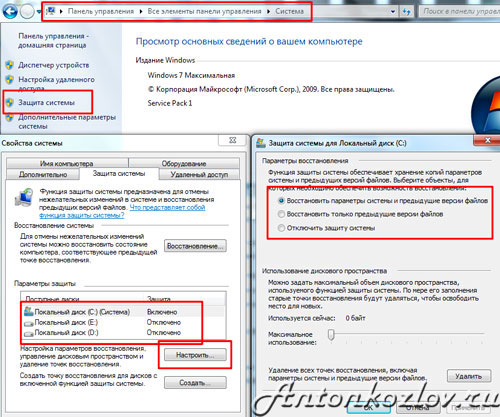
Выбор дисков для восстановления в функции «Защита системы»
Точка восстановления содержит в себе параметры реестра и другие, используемые Windows, сведения. Точки восстановления системы можно создавать самостоятельно. Делать это нужно перед каким-то значительным событием, например, перед установкой драйверов или программ. Я таким образом нашел программу, которая создавала неполадки со звуком, звук то исчезал вовсе, то был прерывистым, кстати, вы можете почитать статью “Почему нет звука на компьютере”, а заодно и статью “Правильная настройка звука на компьютере с Windows 7”.

Создание точки восстановления в Windows 7
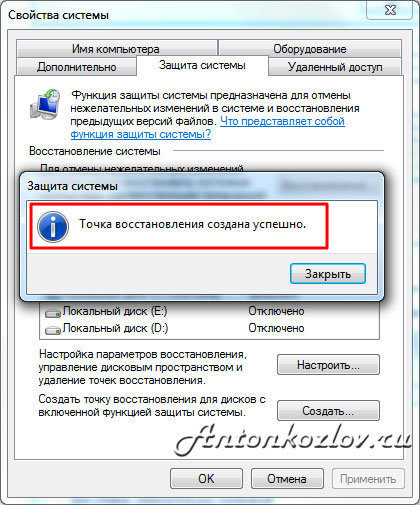
Точка восстановление операционной системы Windows 7 создана успешно
Я просто дела точки восстановления и устанавливал программ за программой, пока не нашел конфликтную. Это позволило сэкономить мне массу времени, которое я тратил на переустановку Windows.
Как запустить восстановление системы?
Это сделать можно несколькими способами:
1). Нажать последовательно “Пуск –> Все программы –> Стандартные –> Служебные –> Восстановление системы –> В появившемся окне Далее”.
2). В меню “Пуск” нажать “Панель управления –> Восстановление –> Запуск восстановления системы”.
3). В меню “Пуск” в поле поиска или в окно выполнения (вызывается кнопками WIN + R) ввести “rsrtui” и нажать ”Enter”.
Думаю, достаточно. Есть и другие способы вывести окно восстановления системы, но зачем усложнять?
Все они приведут к окну “Восстановление системы”.
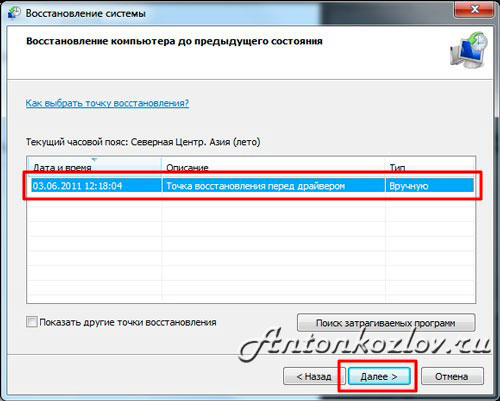
Выбор точек восстановления операционной системы Windows 7
Кроме того, вы можете установить флажок “Показать другие точки восстановления” и усидеть архив созданных самой Windows 7 точек восстановления. Выбирайте один из вариантов. Тут же, как и на следующим скриншоте, Вы можете увидеть список программ, которых коснётся восстановление системы.
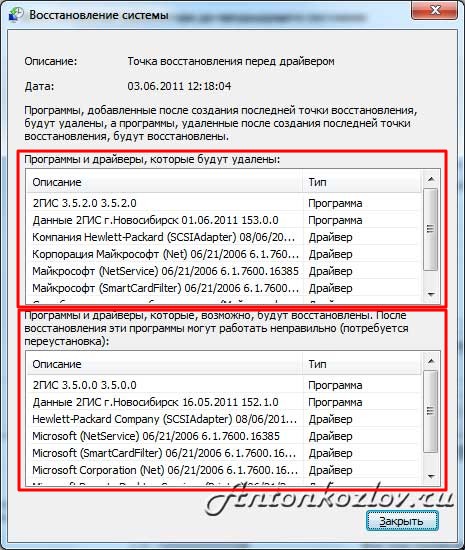
Список затрагиваемых восстановлением программ
Вам нужно лишь подтвердить точку восстановления системы и нажать “Готово”.
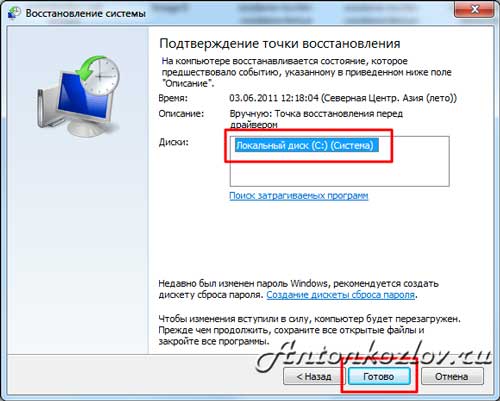
Подтверждение точки восстановления
После этого появится экран, на котором вам сообщат о том, что при нажатии на «Да», процесс остановить вы уже не сможете, на этом экране вы всё ещё можете остановить процесс восстановления системы, нажав на «Отмена».
Когда процесс восстановления будет начат в операционной системе Windows 7, компьютер будет перезагружен и будет произведено обновление файлов. Вам, после завершения данного процесса и загрузки Windows, будет выдано следующее сообщение:

Процесс восстановления системы завершен
Тут же вам сообщается о том, что файлы ваши не затронуты. И это радует. Система возвращена к состоянию, в котором она пребывала в момент создания точки восстановления.
Отмена восстановления системы.
Если после восстановления системы вы поняли, что восстановили не то состояние системы, то есть выбрали не ту точку восстановления или результат вас не обрадовал, то вы можете восстановить состояние до восстановления системы, а иначе говоря, сделать отмену восстановления системы. Это возможно благодаря тому, что Windows 7 создаёт ещё одну контрольную точку восстановления до запуска. Для того, чтобы отменить восстановление системы в Windows 7? Вам потребуется повторно запустить мастер восстановления. Система предложит вам выбрать другую точку восстановления или отменить восстановление системы.
Вот так вот можно восстанавливать систему с помощью мастера восстановления Windows 7.
Восстановление данных с любых цифровых носителей — это реальность, в которую многие не верят. Восстановить данные с жесткого диска, флешки, а так же после переустановки Windows или после форматирования диска возможно, только нужно знать, как правильно восстанавливать.
